Sıkıcı transkripsiyon çalışmalarından bıktınız mı? Bu ücretsiz araçlarla sesi herhangi bir platformda metne dönüştürün.
Ses dosyalarını metne dönüştürmek, videolar için altyazı oluşturmak veya sesli notları aranabilir, metin tabanlı bilgilere dönüştürmek için harika bir yöntemdir. Neyse ki, süreci otomatikleştirmenin birçok yolu var, dolayısıyla artık sesi manuel olarak dinlemenize ve metin yazmanıza gerek yok.
Windows ve Mac cihazlarınızdaki web uygulamalarını veya yerel özellikleri kullanarak ses dosyalarını nasıl metne dönüştürebileceğinizi ele alalım.
Sesi Web'deki Metne Dönüştürme
En uygun yöntem sesi metne dönüştür bir web uygulaması kullanıyor. Bu yenilikçi web uygulamaları, yerel Windows veya Mac özelliklerini kullanmaktan daha fazla doğruluk sunar.
Ayrıca bulut tabanlı olduklarından herhangi bir şey yüklemenize gerek yoktur. Bu daha kolay hale getirir ses dosyalarını dönüştür mobil cihazınızda olsalar bile; Web uygulamasına erişmek için telefonunuzun tarayıcısını kullanabilirsiniz.
Bu web uygulamalarının birçoğu aynı zamanda ücretsiz bir plan da sunuyor. Bu özellikle ses dosyalarını sık sık metne dönüştürme ihtiyacı duymayan kişiler için faydalıdır. İşte sesi metne dönüştürmek için en iyi üç ücretsiz web uygulaması.
1. Minik Vay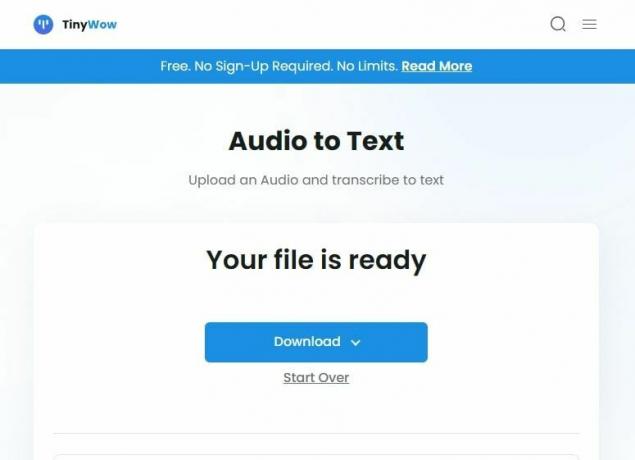
TinyWow, sesten metne ücretsiz dönüşüm sağlayan çok yönlü bir web hizmetidir. Ayrıca aşağıdaki gibi ek araçlar da sunar: PDF dönüşümü ve görüntü dosyası formatı dönüşümü. TinyWow'u kullanmak için kaydolmanıza gerek yok; ses dosyalarını hemen dönüştürmeye başlayabilirsiniz.
TinyWow'un sesten metne dönüştürme aracına gittiğinizde, dönüştürme sürecine şu şekilde doğrudan geçebilirsiniz:
- Şuraya git: TinyWow'da sesten metne dönüştürme sayfası.
- Tıklamak PC'den veya Mobil Cihazdan Yükleme.
- Metne dönüştürmek istediğiniz ses dosyasını yükleyin.
- Tıklamak İndirmek Dosyayı cihazınıza indirmek veya Google Drive'a kaydetmek için.
2. Dönüştürücü Uygulaması
Converter App basit, sorunsuz bir arayüze sahip ücretsiz bir sesten metne dönüştürme aracıdır. Ancak Converter Uygulaması reklam destekli olduğundan dönüşüm sayfasında bunlardan pek çoğunu göreceksiniz. Reklamları sinir bozucu buluyorsanız, reklam engelleyici kullanma veya başka bir dönüştürme aracı.
Uygulama tümünü destekliyor popüler ses formatlarıMP3, WAV, AAC ve WMA dahil. Converter Uygulaması ayrıca sesteki hoparlörleri ayırt etmeyi mümkün kılan bir özelliğe sahiptir. Bu web uygulaması bir videodaki sesi metne dönüştüremez. İhtiyacınız olan bir şeyse sonraki seçeneğe göz atın.
Converter Uygulamasını kullanarak ses dosyalarını metne dönüştürme işlemi oldukça basittir:
- Ziyaret edin Converter Uygulamasında sesten metne dönüştürme sayfası.
- Farklı kişileri ayırt etmek isteyip istemediğinizi seçin.
- Dosyanızı yükleyin.
- Dönüştürülen metin dosyasını indirin.
3. Flixier
Flixier gelişmiş bir transkripsiyon web uygulamasıdır. Genellikle M4A ve WAV dahil olmak üzere çeşitli formatlardaki kaynak dosyalardan doğru transkripsiyonlar isteyen biri için mükemmel olan güçlü bir araç seti sunar.
Flixier aslında transkripsiyon özelliğine sahip bulut tabanlı bir video düzenleyicidir. Dolayısıyla, altyazı eklemek için sesi metne dönüştürüyorsanız tüm süreç için Flixier'i kullanabilirsiniz. Uygulama, ses veya videoyu metne dönüştürmek ve videoyu sabit kodlu altyazılarla dışa aktarmak da dahil olmak üzere çeşitli işlevleri gerçekleştirebilir.
Flixier'i kullanarak ses dosyalarını metne nasıl dönüştüreceğiniz aşağıda açıklanmıştır:
- Şuraya git: Flixier web sitesindeki transkripsiyon aracı.
- Tıkla Uyarlamak. Web uygulaması, ses veya video dosyanızı yükleme seçeneğinin bulunduğu bir sayfaya yönlendirilecektir.
- Dosyanızı buraya yükleyin. Web uygulaması ses dosyasını işlediğinde, bir Oluştur düğme.
- Tıklamak Oluştur Sesi veya videoyu yazıya dökmek için.
İş amaçlı olarak sesi metne dönüştürüyorsanız, daha profesyonel, ücretli bir yöntem kullanmayı düşünebilirsiniz. Rev gibi sesten metne dönüştürme aracı.
Windows'ta Sesi Metne Dönüştürme
Windows'un sesle yazma özelliği konuşmayı metne ve sesten metne dönüştürücü olarak iki katına çıkar. Yine de var herhangi bir dikte aracını kullanmanın artıları ve eksileri. Bu tür araçlar yalnızca mikrofondan girdi alabilir ve bunları yazıya dönüştürmek için ses dosyalarıyla çalışamaz.
Çözüm, sesi mikrofona çalmaktır. Ses netse bu kusursuz çalışır. Ancak ses hızlıysa veya net değilse bazı zorluklarla karşılaşabilirsiniz.
Web uygulamalarına benzer şekilde, Windows'ta sesi metne dönüştürmeye başlamak için herhangi bir üçüncü taraf aracı yüklemenize veya uzun bir kayıt formu doldurmanıza gerek yoktur. Windows 11'de Dikte aracını kullanarak sesi metne dönüştürmek için:
- Not Defteri veya Microsoft Word gibi bir metin düzenleyiciyi başlatın.
- Basmak Kazan + H Sesle yazma aracını başlatmak için Ekranınızda bir widget'ın göründüğünü göreceksiniz.
- Mikrofon düğmesine tıklayın ve sesinizi çalın.
Dikte aracı, sesiniz oynatılırken metin düzenleyiciye metin ekleyecektir. Bu geçici çözüm teknenizi yüzdürmüyorsa, aşağıdaki yöntemi kullanmayı düşünün: Microsoft Word'deki yerleşik transkripsiyon aracı.
MacOS'ta Sesi Metne Dönüştürme
Tıpkı Windows'ta olduğu gibi macOS'ta da sesi metne dönüştürmeye yardımcı olabilecek yerel bir dikte aracı vardır. Aynı şekilde çalışır: Dikte aracını bir metin düzenleyicide başlatırsınız ve sesinizi mikrofonda çalarsınız.
Mac'in dikte aracı Windows dikte aracıyla aynı sorunlara karşı savunmasızdır. Aşırı arka plan gürültüsü, düşük kaliteli mikrofon ve ses netliği, transkripsiyonun doğruluğunu büyük ölçüde etkiler.
Mac'te dikte aracını nasıl kullanacağınız aşağıda açıklanmıştır:
- Sağ üstteki Apple simgesine tıklayın ve şuraya gidin: Sistem ayarları.
- Seçme Tuş takımı sol kenar çubuğundan.
- Aşağıya doğru kaydırın Dikte bölümünü seçin ve seçeneği etkinleştirin Metin yazabildiğiniz her yerde dikteyi kullanın.
- Tıklamak Olanak vermek onaylamak.
- Bir metin düzenleyiciyi başlatın ve tuşuna basın. Fn iki kere.
- Sesinizi mikrofona çalın.
Dikte aracının kısayolunu aynı ayarlar sayfasında değiştirebilirsiniz.
Sesi Dakikalar İçinde Zahmetsizce Metne Dönüştürün
Mevcut araç ve yöntemlerin çeşitliliği sayesinde sesi metne dönüştürmek hiç bu kadar kolay olmamıştı. Bu süreç erişilebilirlik gereksinimlerini karşılamak, izleyici deneyimlerini geliştirmek ve ses içeriğini aranabilir hale getirmek için gereklidir.
İster bir web uygulamasını seçin, ister Windows veya Mac'in yerel özelliklerini kullanın, artık sesi verimli bir şekilde metne dönüştürecek bilgi ve araçlara sahipsiniz.
